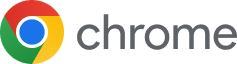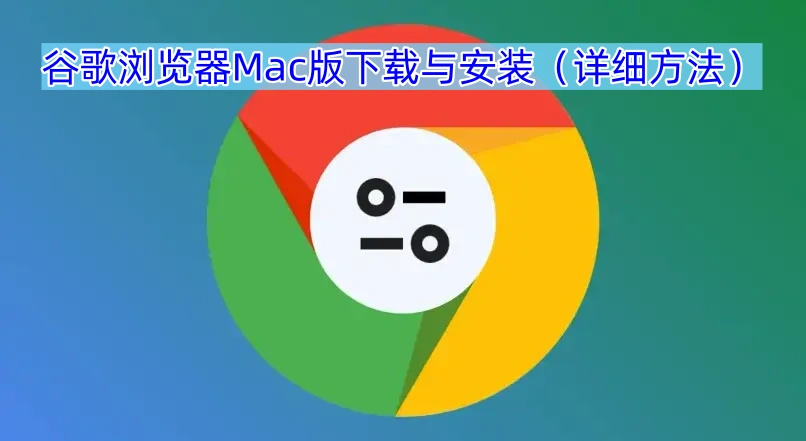引言:为何选择在Mac上安装Google Chrome?
Google Chrome作为全球领先的网页浏览器,以其卓越的速度、强大的安全性、无缝的同步功能以及庞大的扩展程序生态系统而闻名。对于Mac用户而言,选择Chrome不仅意味着能够体验到这些普遍优势,更能在特定场景下获得独特的价值。Chrome与Google服务的深度集成,例如Gmail、Google Drive、YouTube等,为用户提供了流畅且高效的跨平台工作流。无论是在MacBook、Windows电脑、Android手机还是iPhone上,用户的书签、密码、浏览历史等数据都能保持一致,极大地提升了多设备用户的便利性 。
值得关注的是,Google在优化Chrome对macOS的支持方面取得了显著进展。尤其自Apple转向Apple Silicon芯片以来,Chrome已针对M系列芯片提供了原生支持,这使得浏览器在性能上实现了质的飞跃。过去在Intel Mac上,Chrome曾因资源占用较高而广受诟病,但现在其性能已大幅提升,解决了电池续航和风扇噪音等问题 。这意味着,对于拥有最新Mac设备的用户而言,Chrome不再是性能上的负担,反而能提供更为流畅和响应迅速的浏览体验。
本指南旨在为Mac用户提供一个从零开始、详尽无遗的Google Chrome下载与安装教程。它将涵盖从系统兼容性检查到首次启动设置、常见问题排查及后续维护(更新与卸载)的全流程。本报告将确保每一步都清晰明了,即使是初次接触Mac或安装第三方软件的用户也能轻松遵循,从而充分利用Chrome的强大功能。
安装前准备:确保您的Mac已就绪
在着手下载和安装Google Chrome之前,对您的Mac进行一系列预检查至关重要。这些准备工作不仅能确保安装过程顺利进行,更能避免后续使用中可能出现的问题,从而提供更稳定、更安全的浏览体验。
系统兼容性要求:macOS版本检查
Google Chrome的最新版本对macOS有明确的最低系统要求。根据Google的官方声明,当前版本的Chrome浏览器要求您的Mac运行 macOS Big Sur 11或更高版本 。如果您的macOS版本低于此要求,将无法安装最新版本的Chrome,或者即使安装了旧版本,也可能面临无法获得安全更新的风险。
如何检查macOS版本:
- 点击屏幕左上角的 苹果菜单 ()。
- 选择 “关于本机 (About This Mac)”。
- 在弹出的窗口中,您将看到当前macOS的版本信息。
需要特别强调的是,macOS版本兼容性不仅仅关乎能否成功安装,更直接关系到浏览器能否持续获得重要的安全更新。例如,macOS Catalina (10.15) 及其更早的版本,目前已不再接收最新Chrome的更新,这意味着在这些系统上运行的Chrome浏览器将面临潜在的安全漏洞,无法抵御最新的网络威胁 。因此,如果您的系统版本过旧,强烈建议您首先通过
“系统设置”(或旧版macOS的 “系统偏好设置”)中的 “软件更新” 功能来升级您的macOS 。这不仅是为了Chrome的安装,更是为了您Mac整体的安全性和性能。
以下表格详细列出了Google Chrome对macOS版本的支持状态:
| macOS 版本 | Chrome 最新版本支持 | 支持状态 | 备注 |
| Monterey 或更高 (12+) | 138 (最新) | 持续支持 | 推荐版本,可获得最新功能和安全更新 |
| Big Sur (11) | 138 (最新) | 持续支持 | 最低要求版本,可获得最新功能和安全更新 |
| Catalina (10.15) | 128 | 2024年停止支持 | 仅支持旧版Chrome,不再接收更新,存在安全风险 |
| High Sierra & Mojave (10.13, 10.14) | 116 | 2023年停止支持 | 仅支持更旧版Chrome,不再接收更新,存在安全风险 |
| El Capitan & Sierra (10.11, 10.12) | 103 | 2022年停止支持 | 仅支持非常旧版Chrome,不再接收更新,存在严重安全风险 |
| Yosemite (10.10) 及更早 | 87 或更早 | 已停止支持 | 无法运行最新Chrome,存在严重安全风险 |
检查可用磁盘空间
Google Chrome的安装文件本身大小约为200MB左右,例如版本138.0.7204.50的文件大小为227.9 MB 。然而,安装和后续运行不仅需要安装文件本身的存储空间,还需要额外的空间用于缓存、用户数据和更新。确保您的Mac硬盘有足够的可用空间是避免安装失败或浏览器运行缓慢的关键 。
如何检查磁盘空间:
- 点击屏幕左上角的 苹果菜单 ()。
- 选择 “关于本机 (About This Mac)”。
- 切换到 “储存空间 (Storage)” 选项卡,查看可用空间。
- 如果空间不足,建议您删除不必要的文件(如大型视频、旧的下载文件)、清空废纸篓或卸载不常用的应用程序来释放空间 。
稳定的网络连接
下载Chrome安装文件需要稳定且可靠的互联网连接。不稳定的网络可能导致下载中断、文件损坏或安装失败 。在开始下载前,请务必确保您的Wi-Fi或有线网络连接正常。如果遇到下载问题,尝试重启路由器或连接到其他网络,有时也能有效解决网络相关问题 。
安全设置与Gatekeeper注意事项
macOS内置的Gatekeeper安全功能旨在保护用户免受恶意软件的侵害,它会验证应用程序的来源。通常情况下,从Google官方渠道下载的Chrome应用程序不会遇到问题。然而,某些第三方防火墙或杀毒软件可能会误判并阻止安装 。
在极少数情况下,如果安装过程受阻,可能需要检查或临时调整 “系统设置”(或 “系统偏好设置”)中的 “隐私与安全性” 设置。确保在“允许从以下位置下载的App”选项下,允许来自“App Store和已识别开发者”的应用程序运行 。完成安装后,为了系统安全,务必重新启用或恢复您的杀毒软件和防火墙设置。
第一步:从官方渠道下载Google Chrome
下载Google Chrome的第一步,也是最关键的一步,是确保您从官方且安全的渠道获取安装文件。这不仅是为了获得最新、最稳定的版本,更是为了保护您的Mac免受恶意软件的侵害。
访问Google Chrome官方下载页面
为了确保您下载的是正版、无病毒的Google Chrome,强烈建议您只从Google的官方网站进行下载。打开您Mac上当前使用的任何浏览器(例如Safari),然后在地址栏中输入官方网址:https://chromes.org/。
避免从非官方的第三方下载站点获取Chrome安装包至关重要。这些未经授权的网站可能提供捆绑了恶意软件、广告软件或过时版本的安装包。一旦安装了这些被篡改的软件,您的Mac可能面临数据泄露、系统性能下降甚至被远程控制的风险。因此,始终坚持从官方来源下载,是保障您数字安全的第一道防线。
识别并点击正确的下载按钮
进入Google Chrome官方下载页面后,您会看到一个醒目的蓝色“下载Chrome”按钮。点击此按钮,下载过程将自动开始 。在下载之前,页面可能会提示您阅读并同意Google的服务条款,以及Chrome和ChromeOS的附加服务条款。同时,您可能还会看到将Chrome设为默认浏览器以及自动发送使用统计信息和崩溃报告的选项。您可以根据个人偏好进行勾选或取消勾选,这些选项并不会影响基本的下载和安装功能 。
理解.dmg安装文件
下载完成后,您将获得一个名为 googlechrome.dmg 的文件 。
.dmg 文件是macOS操作系统特有的磁盘映像文件,它将应用程序及其所有相关资源打包在一个虚拟磁盘中。这类似于Windows操作系统中的.iso光盘映像文件或.exe可执行安装文件。这个.dmg文件通常会自动保存到您的Mac的“下载”文件夹中,方便您后续进行安装。
第二步:在Mac上安装Google Chrome的详细步骤
下载完Google Chrome的.dmg安装文件后,接下来是将其正确安装到您的Mac上。这个过程虽然直观,但遵循正确的步骤能确保Chrome的完整功能和最佳性能。
定位并打开下载的.dmg文件
- 首先,打开 “访达 (Finder)”。您可以在Dock栏上找到Finder图标,或者通过点击桌面任意空白处来激活它。
- 在Finder窗口的侧边栏中,点击 “下载 (Downloads)” 文件夹 。这是您下载的
googlechrome.dmg文件通常的存放位置。 - 找到名为
googlechrome.dmg的文件,并 双击 打开它 。 - 双击后,macOS会挂载这个磁盘映像,并弹出一个安装窗口。这个窗口通常会清晰地显示Google Chrome的应用程序图标,以及一个指向“应用程序 (Applications)”文件夹的箭头。
将Chrome图标拖拽至“应用程序”文件夹
- 在弹出的安装窗口中,您会看到 Google Chrome的应用程序图标。点击并按住这个图标。
- 将其拖拽到窗口中旁边的 “应用程序 (Applications)”文件夹图标 上 。
- macOS会开始将Chrome应用程序从磁盘映像复制到您的“应用程序”文件夹。这个过程可能需要几秒钟到一分钟不等,具体取决于您的Mac的性能。复制完成后,您就可以在“应用程序”文件夹中找到Chrome了。
这一“拖拽”操作是macOS应用程序安装的标准且推荐方式,其背后蕴含着macOS应用程序管理和安全机制的关键。如果用户尝试直接从.dmg文件运行Chrome,而不是先将其拖拽到“应用程序”文件夹,macOS的Gatekeeper和沙盒机制可能会将其视为一个临时或不完全安装的程序,从而限制其功能,甚至可能导致某些功能无法正常使用或触发额外的安全警告 。将应用程序复制到“应用程序”文件夹,是将其永久地集成到系统中,并赋予其完整的运行权限。
首次启动Chrome及安全提示
- 复制完成后,您可以关闭Chrome的安装窗口。为了保持系统整洁,也可以右键点击Finder侧边栏中挂载的“Google Chrome”磁盘映像,选择“推出 (Eject)”。
- 打开 “访达 (Finder)”,导航到 “应用程序 (Applications)” 文件夹。
- 在“应用程序”文件夹中,找到 Google Chrome 图标并 双击 启动它。
- 首次启动时,macOS可能会弹出一个安全提示,询问“您确定要打开‘Google Chrome’吗?”这是macOS Gatekeeper的正常安全验证,旨在确认您确实希望运行这个从互联网下载的应用程序。点击 “打开 (Open)” 按钮以继续 。
(可选)将Chrome添加到Dock栏
为了方便未来快速启动Google Chrome,您可以将其图标添加到Dock栏。 当Chrome运行时,其图标会出现在Dock栏上。右键点击(或按住Control键点击)Chrome图标,选择 “选项 (Options)”,然后点击 “在Dock中保留 (Keep in Dock)” 。这样,即使您关闭了Chrome,其图标也会保留在Dock栏上,方便您随时点击启动。
(可选)清理安装文件
安装完成后,googlechrome.dmg 安装文件已不再需要。您可以将其拖拽到废纸篓中以释放磁盘空间 。清理这些不再需要的文件有助于保持Mac硬盘的整洁。
首次启动与个性化设置
成功安装Google Chrome并首次启动后,您可以进行一系列个性化设置,以优化您的浏览体验并充分利用Chrome的强大功能。这些设置将Chrome从一个简单的浏览器转变为一个高度定制化且与您的Google生态系统无缝集成的个人工作中心。
登录Google账户并同步数据
首次启动Chrome后,系统会提示您登录您的Google账户。登录是充分发挥Chrome跨设备优势的关键一步。一旦登录,Chrome便能自动同步您的书签、密码、浏览历史、扩展程序和个人设置,确保您在任何设备上都能获得一致且个性化的浏览体验 。这种数据同步功能,使得无论您是在Mac上、Windows电脑上,还是在移动设备上使用Chrome,都能无缝地延续您的工作和娱乐。
登录步骤:
- 打开Chrome浏览器,点击右上角的 “您” 图标(通常是您的头像或一个通用人形图标)。
- 点击 “登录Chrome (Sign in to Chrome)” 。
- 按照屏幕提示输入您的Google账户用户名和密码。
- 系统会询问您是否同意同步数据,选择 “是,我同意 (Yes, I’m in)” 以开始同步 。
- 如果您暂时不想登录,也可以选择 “不登录 (Don’t sign in)” 。
将Chrome设为默认浏览器
如果您希望所有网页链接都自动在Chrome中打开,可以将其设置为Mac上的默认浏览器。 设置步骤:
- 点击屏幕左上角的 苹果菜单 (),选择 “系统设置 (System Settings)”(或旧版macOS的 “系统偏好设置”)。
- 在弹出的窗口中,点击侧边栏中的 “桌面与程序坞 (Desktop & Dock)”。
- 向下滚动找到 “默认网页浏览器 (Default web browser)” 选项。
- 从下拉菜单中选择 “Google Chrome” 。 此外,在Chrome首次启动时,它也可能主动提示您是否设置为默认浏览器,此时您可以直接点击确认。将Chrome设置为默认浏览器,意味着它将成为您数字生活的主要入口,所有网络相关的操作都将通过它进行。
自定义Chrome外观与主题
Chrome提供了丰富的自定义选项,让您可以根据个人喜好调整浏览器外观,使其更符合您的审美和使用习惯。 自定义步骤:
- 打开Chrome浏览器,点击右上角的 三个垂直点(更多) 图标。
- 将鼠标悬停在 “更多工具 (More Tools)” 上,然后选择 “自定义Chrome (Customize Chrome)” 。
- 在这里,您可以选择不同的主题、颜色方案,甚至上传自定义背景图片。例如,您可以选择“深色”主题以获得更舒适的夜间浏览体验,减少眼睛疲劳 。
探索和安装Chrome扩展程序
Chrome Web Store是Chrome浏览器强大功能的重要组成部分,它提供了数以万计的扩展程序,可以极大地增强浏览器的功能,满足从生产力工具到娱乐、安全等各种需求。这些扩展程序能够帮助用户屏蔽广告、管理密码、翻译网页、截图等等,将Chrome打造成一个高度个性化的工具箱。 安装扩展程序步骤:
- 在Chrome中访问 Chrome Web Store(可以直接在地址栏输入
chrome.google.com/webstore)。 - 浏览或搜索您感兴趣的扩展程序。
- 点击您想要安装的扩展程序,然后点击 “添加到Chrome (Add to Chrome)” 按钮进行安装 。
通过这些首次启动和个性化设置,用户可以将Google Chrome从一个基础的浏览器,转变为一个深度集成、高度个性化且与个人Google生态系统无缝连接的强大工具,从而最大化其使用价值和效率。
常见安装问题及故障排除
尽管Google Chrome的安装过程通常非常顺利,但用户在特定情况下仍可能遇到一些问题。本节将详细列举常见的安装故障,并提供具体的诊断方法和解决方案,帮助用户顺利完成Chrome的安装。
以下表格提供了一个常见Chrome安装问题及其解决方案的速览:
| 问题类型 | 常见错误提示/现象 | 解决方案 | 关键参考 |
| 系统兼容性 | “OS not supported”(操作系统不支持) | 检查macOS版本,升级至Big Sur 11或更高版本 | |
| 磁盘空间 | 安装失败,提示空间不足 | 释放Mac硬盘空间,删除不必要文件 | |
| 网络连接 | 下载中断,下载速度慢,文件损坏 | 检查网络稳定性,重启路由器,重新下载 | |
| 软件冲突 | 安装被阻止,Chrome无法启动 | 暂时禁用杀毒/防火墙,检查隐私与安全性设置 | |
| 文件损坏 | .dmg 文件无法打开或提示损坏 | 删除旧的.dmg文件,从官方网站重新下载 | |
| 错误操作 | 从.dmg直接运行导致功能受限或异常 | 确保将Chrome图标拖拽至“应用程序”文件夹 |
“操作系统不支持”错误
- 问题描述: 在尝试安装或运行Chrome时,系统提示“操作系统不支持”的错误信息 。
- 原因分析: 出现此问题,通常是因为您的Mac操作系统版本低于Google Chrome的最低系统要求。当前版本的Chrome需要macOS Big Sur 11或更高版本 。如果您的Mac运行的是旧版macOS,安装程序将无法继续。
- 解决方案:
- 首先,检查您的macOS版本(参考“安装前准备”部分)。
- 如果版本过旧,请通过“系统设置”中的“软件更新”功能升级您的macOS 。需要注意的是,如果您的Mac硬件过于老旧,可能无法升级到支持最新Chrome的macOS版本。在这种情况下,您将无法运行最新版本的Chrome,可能需要考虑使用其他兼容旧系统的浏览器或升级硬件。这种兼容性要求不仅是功能上的限制,更是Google确保用户能够获得最新安全更新的关键,因为旧系统上的Chrome将不再接收安全补丁,存在潜在风险。
磁盘空间不足
- 问题描述: 在下载或安装过程中,系统提示硬盘空间不足,导致下载中断或安装失败 。
- 原因分析: 尽管Chrome安装文件本身不大,但安装和后续运行(包括缓存、更新文件等)需要额外的可用空间。如果您的Mac硬盘剩余空间不足,安装过程便会受阻 。
- 解决方案:
- 检查您的Mac可用磁盘空间(参考“安装前准备”部分)。
- 通过删除不必要的文件(如大型视频、旧的下载文件)、清空废纸篓、卸载不常用的应用程序或清理浏览器缓存文件来释放空间 。
- 释放足够的空间后,重新从官方网站下载Chrome安装文件并尝试安装。
网络连接问题
- 问题描述: 下载Chrome安装文件时,下载速度极慢、下载中断,或者下载完成后文件损坏无法打开 。
- 原因分析: 这些问题通常是由不稳定的互联网连接或网络中断引起的,导致安装文件下载不完整或在传输过程中损坏。
- 解决方案:
- 确保您的网络连接稳定。尝试重启您的Wi-Fi路由器,如果可能,切换到其他更稳定的网络(例如,从Wi-Fi切换到有线连接,或尝试不同的Wi-Fi网络)。重启Mac有时也能帮助解决临时的网络问题 。
- 确认网络正常后,删除之前可能已损坏的
.dmg文件,然后从Google Chrome官方网站重新下载安装文件 。
软件冲突(杀毒软件/防火墙)或安全设置
- 问题描述: 安装过程被macOS阻止,或者Chrome安装后无法正常启动 。
- 原因分析: 第三方杀毒软件、防火墙或macOS内置的安全设置(如Gatekeeper)可能误判Chrome安装为潜在威胁,从而阻止其正常运行或安装。
- 解决方案:
- 暂时禁用您Mac上安装的任何第三方杀毒软件或防火墙 。
- 检查Mac的“系统设置”>“隐私与安全性”中,确保“允许从以下位置下载的App”选项设置为“App Store和已识别的开发者” 。
- 在安装完成后,务必重新启用您的杀毒软件和防火墙,以确保系统安全。
下载文件损坏或不完整
- 问题描述: 下载的
.dmg文件无法打开,或者打开后提示文件损坏 。 - 原因分析: 这通常是由于下载过程中网络不稳定导致文件不完整,或文件本身在下载时发生了错误。
- 解决方案:
- 删除已下载的、可能已损坏的
.dmg文件。 - 确保您的网络连接稳定。
- 从Google Chrome官方网站重新下载安装文件 。
- 删除已下载的、可能已损坏的
直接从.dmg文件运行Chrome的问题
- 问题描述: 用户双击
.dmg文件后直接运行Chrome,而非将其拖拽到“应用程序”文件夹,导致Chrome功能受限或行为异常。 - 原因分析: macOS的Gatekeeper和沙盒机制会将直接从磁盘映像运行的应用程序视为临时文件,可能限制其权限或功能 。这可能导致某些Chrome功能无法正常使用,或者每次启动都需要额外的安全验证。
- 解决方案:
- 关闭当前从
.dmg文件直接运行的Chrome实例。 - 确保已将Chrome图标正确拖拽到“应用程序”文件夹中(参考“第二步”的详细说明)。
- 从“应用程序”文件夹中启动Google Chrome。这能确保Chrome作为已完全安装的应用程序运行,获得所有必要的权限和功能。
- 关闭当前从
通过理解这些常见问题的根本原因并采取相应的解决方案,用户可以有效避免或解决在Mac上安装Google Chrome时可能遇到的障碍,确保安装过程的顺利和浏览器的正常运行。
保持Chrome更新:安全与性能的关键
Google Chrome的持续更新对于保障用户的在线安全和提升浏览性能至关重要。浏览器更新不仅仅是带来新功能,更重要的是修复潜在的安全漏洞,优化性能,并确保与最新网页标准的兼容性。
Chrome的自动更新机制
Google Chrome内置了强大的自动更新机制。在大多数情况下,当有新版本可用时,Chrome会在您关闭并重新打开浏览器时在后台自动下载并安装更新 。这种无缝的更新流程确保了用户始终运行着最新、最安全的版本,无需手动干预。自动更新对于防范不断演变的网络威胁尤为关键,因为新版本通常包含最新的安全补丁,能够抵御新发现的漏洞和恶意软件。此外,更新还带来了性能改进和新功能,提升用户的浏览体验 。
Chrome的自动更新设计,体现了其对用户安全的承诺。通过在后台静默完成更新,它最大限度地减少了对用户日常使用的干扰,同时确保了用户始终受到最新安全措施的保护。
如何手动检查和应用更新
尽管Chrome会自动更新,但在某些情况下,用户可能需要手动检查并应用更新。例如,如果您长时间未关闭浏览器,或者希望立即确认是否已是最新版本,手动检查便显得尤为有用。
手动检查和应用更新的步骤:
- 打开Google Chrome浏览器。
- 点击浏览器右上角的 三个垂直点(更多) 图标。
- 将鼠标悬停在 “帮助 (Help)” 选项上,然后点击 “关于Google Chrome (About Google Chrome)” 。
- 进入“关于Google Chrome”页面后,Chrome会自动检查更新。如果检测到新版本,它将立即开始下载。
- 下载完成后,页面上会显示一个 “重新启动 (Relaunch)” 按钮。点击此按钮,Chrome将关闭并重新打开,完成更新的安装 。
- 一个便利的特点是,重新启动后,您之前打开的标签页和窗口(无痕模式窗口除外)会自动恢复,方便您继续之前的浏览活动 。 如果“关于Google Chrome”页面显示“Google Chrome已是最新版本”,则表示您的浏览器已处于最新状态,无需进行任何操作。手动检查更新的能力,赋予了用户对浏览器状态的控制权,确保在任何时候都能获取最新的安全防护和功能优化。
卸载Google Chrome(如果需要)
如果用户决定不再使用Google Chrome,可以将其从Mac上彻底卸载。仅仅将应用程序图标拖到废纸篓并不能完全清除所有相关文件,因为Chrome会在系统深处留下用户数据、缓存和配置文件。彻底的卸载对于维护系统整洁、释放磁盘空间以及保护隐私至关重要。
手动卸载步骤
以下是手动彻底卸载Google Chrome的详细步骤:
- 完全退出Google Chrome: 在开始卸载前,务必确保Chrome及其所有后台进程已完全关闭。您可以点击屏幕顶部菜单栏的 Chrome,然后选择 “退出Google Chrome (Quit Google Chrome)”。如果Chrome无法正常退出,可以打开 “活动监视器 (Activity Monitor)”(通过Spotlight搜索或在“应用程序”>“实用工具”中找到),搜索“Chrome”并强制退出所有相关的进程 。
- 将应用程序拖拽到废纸篓:
- 打开 “访达 (Finder)”。
- 在Finder侧边栏中,点击 “应用程序 (Applications)” 文件夹。
- 找到 Google Chrome 应用程序图标,将其拖拽到Dock栏上的 废纸篓 (Trash) 图标中 。
- 删除用户数据和支持文件: 这是彻底清除Chrome的关键步骤。Chrome会在您的用户Library文件夹中存储大量数据,包括缓存、配置文件、扩展程序数据、历史记录和书签等。这些文件不会在您将应用程序拖到废纸篓时自动删除。
- 在 “访达 (Finder)” 中,点击顶部菜单栏的 “前往 (Go)”,然后选择 “前往文件夹 (Go to Folder…)” 。
- 在弹出的对话框中,精确输入以下路径并点击 “前往 (Go)”:
~/Library/Application Support/Google/Chrome - 找到并删除整个 “Chrome” 文件夹。请注意,删除此文件夹将清除您的所有Chrome用户数据。
- 可选但推荐: 为了更彻底地清除所有残留文件,您可能还需要检查并删除以下路径中的相关文件和文件夹:
~/Library/Caches/Google/Chrome~/Library/Saved Application State/com.google.Chrome.savedState~/Library/Preferences/com.google.Chrome.plist这些文件包含了Chrome的缓存数据、保存的应用程序状态和偏好设置文件。
- 清空废纸篓: 完成上述文件删除后,右键点击Dock栏上的废纸篓图标,选择 “清空废纸篓 (Empty Trash)” 。这将永久删除所有已移动到废纸篓的文件,彻底完成Chrome的卸载过程。
通过这些详细的步骤,用户可以确保Google Chrome及其所有相关的数字痕迹都被完全清除,从而维护Mac系统的整洁和优化磁盘空间。这种彻底的卸载方法,体现了对系统维护和用户隐私的关注,超越了简单的应用程序删除。
总结
本指南为Mac用户提供了Google Chrome浏览器下载与安装的详尽流程。从最初的系统兼容性检查,到从官方渠道安全下载安装包,再到将Chrome应用程序正确拖拽至“应用程序”文件夹并进行首次启动设置,每一步都经过精心阐述,旨在确保用户能够顺利、安全地完成安装。
本报告强调了在安装前进行充分准备的重要性,包括确认macOS版本符合最低要求、检查足够的磁盘空间、确保稳定的网络连接,以及了解Mac的安全设置(如Gatekeeper)可能带来的影响。这些预防性措施能够显著降低安装失败的风险,并避免后续因系统不兼容或资源不足而引发的问题。
此外,本指南还深入探讨了Chrome的个性化设置,如登录Google账户以实现跨设备数据同步、将Chrome设为默认浏览器、自定义外观以及安装扩展程序等,这些步骤能够极大地提升用户的浏览体验和工作效率。针对用户可能遇到的常见安装问题,本报告提供了全面的故障排除方案,并解释了这些问题背后的技术原因,帮助用户理解并有效解决“操作系统不支持”、“磁盘空间不足”或“软件冲突”等问题。
最后,报告强调了保持Google Chrome持续更新对于在线安全和性能优化的关键作用,并提供了手动检查更新的方法。同时,也详细介绍了彻底卸载Chrome的步骤,确保用户能够完全清除所有相关文件,维护Mac系统的整洁。
Google Chrome作为一款功能强大且持续进化的浏览器,在Mac平台上的表现已得到显著优化,尤其是在Apple Silicon芯片上。通过遵循本指南提供的详细方法和步骤,用户将能够充分利用Chrome的各项优势,享受高效、便捷且安全的网络浏览体验。